| Количество владельцев двух и более домашних компьютеров (ноутбуков) постоянно увеличивается. У каждого такого счастливчика периодически возникает необходимость переноса определенных файлов с жесткого диска одного компьютера на жесткий диск другого. Для этих целей можно использовать съемные носители, Bluetooth и др, но если речь идет о переносе значительных объемов информации, самым практичным и быстрым способом будет прямое соединение двух компьютеров через их сетевые карты. Кроме этого, такое соединение можно использовать для подключения второго компьютера к Интернет-соединению первого а также решения других задач. Для соединения двух компьютеров между собой необходимо: 1. Наличие работоспособных сетевых карт на каждом из соединяемых компьютеров. Как проверить: зайдите в «свойства системы» (щелкнуть правой кнопкой мыши по значку «Мой компьютер» на рабочем столе или в меню «Пуск», и выбрать «Свойства»). Затем на вкладке «Оборудование» нажать кнопку «Диспетчер устройств». В разделе «Сетевые устройства» должна отображаться сетевая карта (с названием «…Ethernet Adapter…», «…Network Connection… » или что-то в этом роде). Если сетевая карта в указанном разделе не отображается, значит либо она отключена в BIOS, либо на компьютере ее нет вообще или она неисправна. 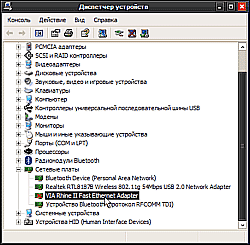
2. Соответствующий кабель (так называемый «cross-over»). Кабель от DSL-модема не подойдет, хотя внешне очень похож. Его можно изготовить в домашних условиях, но в таком случае кроме отрезка кабеля «витая пара» нужной длины и двух джеков RJ-45, которые приделываются к обоим его концам, нужен еще и специальный обжимной инструмент. Если Вас заинтересовала эта статья, такого инструмента у Вас скорее всего нет (его покупают как правило только специалисты, которым эта информация не нужна). Поэтому обычным пользователям проще и дешевле будет зайти в любой компьютерный магазин и попросить продать кабель-кроссовер определенной длины. Уверен, что его бесплатно изготовят в течении нескольких минут (заплатить придется только за «витую пару» и «джеки»). 
Соединение двух компьютеров осуществляется так: 1. Физическое соединение двух компьютеров (один конец кабеля подключаем к сетевой карте первого компьютера, другой – к сетевой карте второго). 2. Проверка статуса сетевых карт подключаемых компьютеров. Поочередно на каждом компьютере заходим в «Диспетчер устройств» и находим там сетевую карту. Дважды щелкаем по ней мышкой и переводим состояние устройства (на вкладке «Общие») в «Это устройство используется (включено)», нажимаем «ОК». 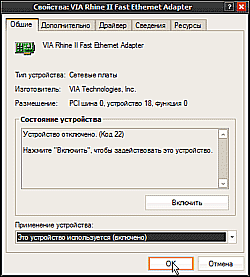
3. Настройка соединения. Поочередно на каждом из соединяемых компьютеров заходим в «Сетевые подключения» (нажать «пуск-(настройка)-панель управления-(сеть и подключения к Интернету)»). Там дважды щелкаем мышкой по значку «Подключение по локальной сети», жмем кнопку «Свойства». Откроется окно «Подключение по локальной сети-свойства». В этом окне на вкладке «Общие» в конце списка «Компоненты, используемые этим подключением» находим пункт «Протокол Интернета (TCP/IP)», выделяем его мышкой и жмем кнопку «Свойства». Откроется окно «Свойства: Протокол Интернета (TCP/IP)». Ставим галочку возле «Использовать следующий ІР-адрес» и заполняем поля как указано в таблице.
| Компьютер 1 | Компьютер 2 | | IP-адрес | 192.168.0.1 | 192.168.0.2 | | Маска подсети | 255.255.255.0 | 255.255.255.0 | | Основной шлюз | 192.168.0.1 | 192.168.0.1 | | Предпочитаемый DNS-сервер | 192.168.0.1 | 192.168.0.1 | | Альтернативный DNS-сервер | Не заполняем | Не заполняем |
4. Настройка рабочей группы и имен компьютеров. Поочередно на каждом из подключаемых компьютеров проделываем следующее: щелкаем по значку «Мой компьютер» правой кнопкой мыши и выбираем «Свойства». В появившемся окне переходим на вкладку "Имя компьютера", нажимаем кнопку "Изменить". Заполняем поля «Имя компьютера» (например Komp1 для первого компьютера и Komp2 для второго) и «Является членом рабочей группы» (название должно быть одинаковым для обоих компьютеров, например GROUP). Жмем кнопку «Применить». Компьютер предложит пере загрузиться.
Соединение двух компьютеров произведено. После перезагрузки нужно определить один или несколько локальных дисков на одном из компьютеров, которые будут доступны также и со второго. Щелкаем по значку этого диска правой кнопкой мыши и выбираем «Свойства». На вкладке «Доступ» в разделе «Сетевой общий доступ и безопасность» ставим галочку возле «Открыть общий доступ к этой папке». Если Вы хотите иметь возможность изменять файлы на этом диске со второго компьютера, отмечаем галочкой также и «Разрешить изменение файлов по сети». Нажимаем кнопку «Применить». 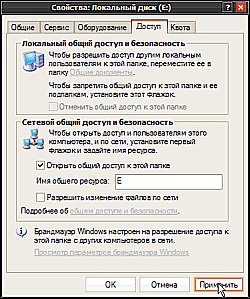
Желательно также активировать учетную запись пользователя «Гость» на компьютере, на котором размещен «общий» локальный диск. Это даст возможность получать к нему доступ со второго компьютера без необходимости каждый раз вводить пароль. Для этого заходим в «Пуск» - «Настройка» - «Панель управления». Открываем «Учетные записи пользователей» и нажимаем на кнопку "Гость", затем на кнопку «Включить учетную запись «Гость». Вот и все. Теперь на втором компьютере заходим в «Сетевое окружение» и находим там локальный диск первого. Можно приступать к переносу файлов.
Источник: http://www.chaynikam.info |  Главная
Главная  Каталог статей
Каталог статей Регистрация
Регистрация Вход
Вход